Этот инструмент используется для вычисления расстояния видимости вдоль дороги и для обеспечения соответствия необходимого минимального расстояния видимости в проектном решении.
Графические элементы добавляются в чертеж для указания места, где проект соответствует или не соответствует обязательному минимальному расстоянию видимости. Можно создать отчет, который содержит состояния видимости на каждом пикете.
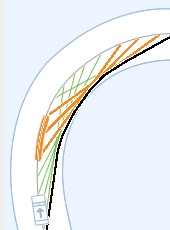
Изменения, внесенные в команду Проверка расстояния видимости
В команду Проверка расстояния видимости в Autodesk Civil 3D 2014 SP1 и Autodesk Civil 3D 2015 были внесены изменения. Изменен способ расчета фактического расстояния видимости, отображающегося в отчете о расстоянии видимости. В чертеже были созданы графические элементы, иллюстрирующие изменение инструментов расчета расстояния видимости.
Работа команды в предыдущих версиях
В предыдущих версиях приложения при обнаружении препятствия команда отображала фактическое расстояние видимости ("3" на рисунке ниже) как расстояние между водителем ("1" на рисунке ниже) и препятствием с использованием линии прямой видимости, построенной между водителем и целью ("2" на рисунке ниже).
Видимая линия обзора (на рисунке ниже выделена зеленым) строилась между водителем и препятствием, а линия затрудненного обзора (на рисунке ниже выделена красным) строилась между началом препятствия и целевой точкой.
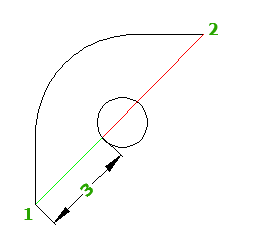
Работа команды в текущей версии
В текущей версии при обнаружении препятствия команда отображает фактическое расстояние видимости ("3" на рисунке ниже) как расстояние вдоль трассы между водителем ("1" на рисунке ниже) и наиболее удаленной точкой видимости вдоль трассы по направлению к цели (цель - "2" на рисунке ниже).
При обнаружении препятствия перекрывающиеся линии обзора теперь отображаются так, как показано на рисунке ниже.
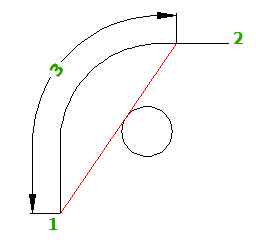
- Перейдите на


 найти.
найти.
- На странице Проверка расстояния видимости — Общие задайте траекторию, проверка которой будет выполняться. Можно задать трассу и профиль или указать характерную линию или 3D полилинию.
Прим.: Если траектория обзора задана неправильно, кнопки Далее и Готово не активны.
-
Укажите значение «Интервал проверки» и при необходимости значение «Интервал проверки цели».
Значение интервала проверки используется в качестве интервала положения глаз водителя, а также интервала для проверки целей вдоль траектории, если параметр «Интервал пров. цели» не включен. Дополнительные сведения см. в разделе Проверка расстояния видимости - Общие.
- Выберите поверхность для выполнения проверки и щелкните
 для добавления поверхности в список. Поверхности в списке указаны в порядке приоритетности. Если в указанном местоположении несколько поверхностей, проверка выполняется относительно поверхности с самым высоким приоритетом. Приоритет можно изменить с помощью стрелок
для добавления поверхности в список. Поверхности в списке указаны в порядке приоритетности. Если в указанном местоположении несколько поверхностей, проверка выполняется относительно поверхности с самым высоким приоритетом. Приоритет можно изменить с помощью стрелок  и
и  .
.
- Нажмите Далее.
- На странице Проверка расстояния видимости - Расстояние видимости введите значения для следующих параметров:
- Минимальное расстояние видимости
- Уровень глаз водителя
- Смещение положения водителя
- Высота цели
- Смещение цели
- Нажмите Далее.
- На странице Проверка расстояния видимости — Результаты выберите графические компоненты расстояния видимости, которые требуется отразить в модели. Для предварительного просмотра компонента наведите курсор на этот компонент в списке.
- Щелкните
 для выбора цвета штриховки областей затрудненного обзора.
для выбора цвета штриховки областей затрудненного обзора.
- Дополнительно можно создать отчет о результатах анализа видимости. В списке Выбрать тип файла выберите одну из следующих таблиц стилей отчетов:
- ReportCSV
- ReportHTML
- ReportTXT
- ReportXML
- Задайте папку, в которой будет сохранен отчет. Нажмите кнопку Готово.